在数字化时代,我们经常使用电脑来存储和管理我们的照片数据。然而,有时候不可避免地会遇到数据丢失或者意外删除的情况。尤其是照片数据,对于很多人来说,可能具有特殊的意义和重要性。Windows电脑如何恢复照片数据?幸运的是,在Windows系统上,有多种方法可以恢复丢失的照片数据。本文将介绍一些常用的方法和工具,帮助您在Windows电脑上轻松恢复照片数据。
1. 使用回收站
如何恢复照片数据?当您意外删除照片时,不要惊慌。Windows系统中有一个名为“回收站”的功能,它会暂时保存您删除的文件,包括照片。您可以通过以下步骤查看并恢复被删除的照片:
1. 通过双击桌面上的“回收站”图标打开回收站。
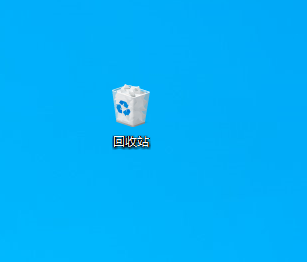
2. 找到并选择你需要还原的任何文件和/或文件夹。
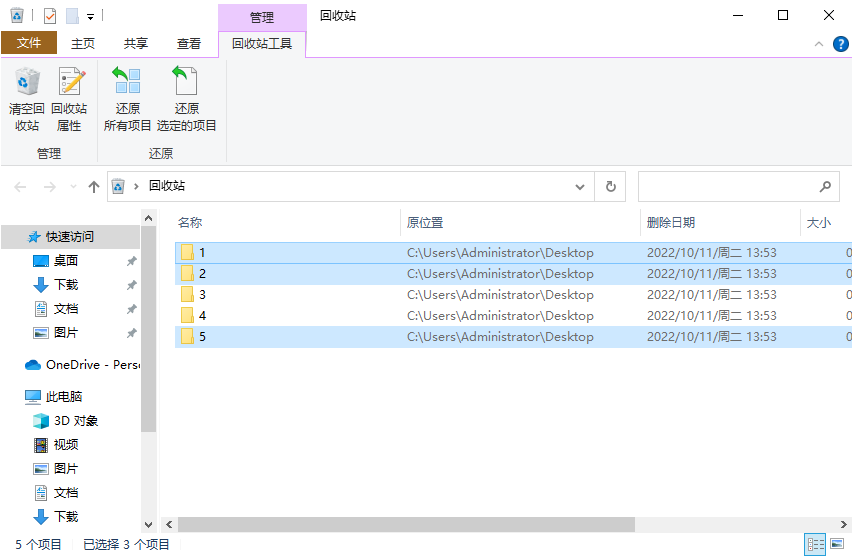
要选择多个文件或文件夹,请在选择时按住Ctrl键。若要选择项目范围,请使用Shift。
3. 记下要还原的文件的原始位置,以便知道它们最终会位于何处。
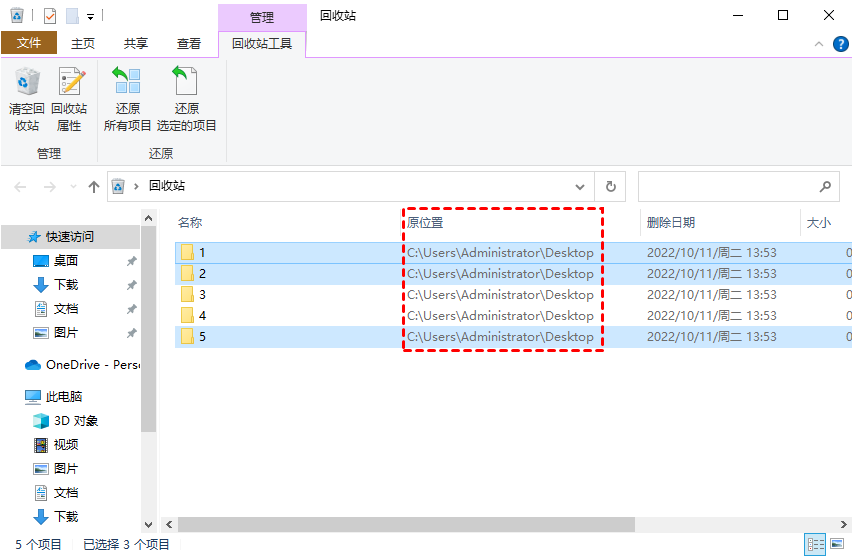
只有在“详细信息”视图中查看回收站时,才会看到原始位置(你可以从右下角“视图”菜单中切换该视图)。
4. 右键单击所选内容,然后选择“还原”。
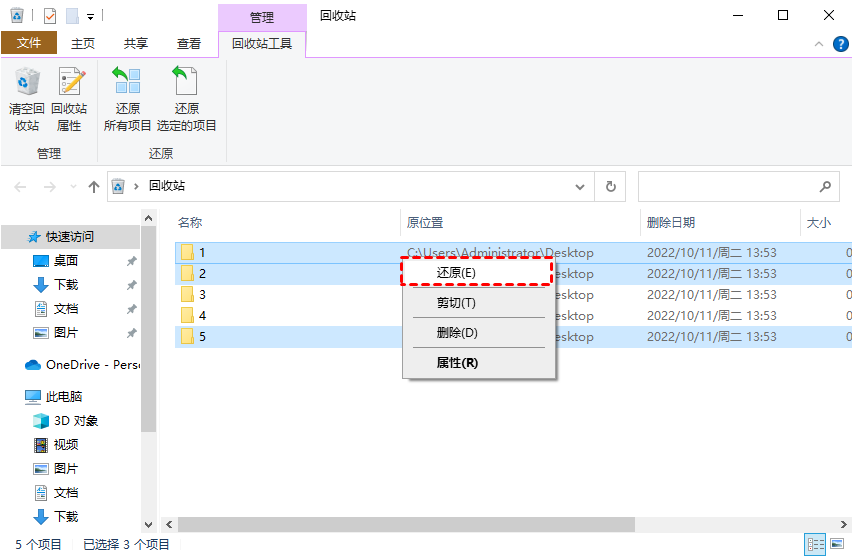
✍ 注意:还原所选内容的另一种方法是将其拖出“回收站”窗口并放入你选择的文件夹中。这将强制在你选择的任何位置还原文件。如果你使用“还原”选项(并且不要将其拖出),则所有文件都将还原到其各自的位置。
2. 使用文件历史备份
Windows系统提供了一个名为“文件历史”的功能,它可以定期备份您的文件,包括照片。如果您已经启用了文件历史备份功能,您可以通过以下步骤找回被删除的照片:
1. 在Windows搜索栏中输入“控制面板”,然后单击“系统和安全”。

2. 然后单击“文件历史记录”。

3. 单击“还原个人文件”。

4. 你可以浏览文件或在搜索框中输入所需文件的名称。单击“还原”将你想要的已删除文件夹恢复到原始位置。

3. 使用数据恢复软件
如果您无法通过回收站或文件历史找回被删除的照片如何恢复照片数据?还有一种有效的方法,那就是使用数据恢复软件。这些软件可以扫描您的硬盘,找回被删除的文件,即使它们已经被清空出回收站或者没有备份。
傲梅恢复之星是一款专业简单的数据恢复软件,借助其扫描算法和搜索引擎,它可以帮助你轻松扫描硬盘以恢复永久删除的文件。
✬ 除了硬盘,你还可以用它来从便携式设备中恢复已删除/丢失的文件如USB、SD卡等。
✬ 恢复Excel、Word、PPT、照片、视频、音频、电子邮件、压缩文件和其他200多种类型的数据。
✬ 自动执行快速扫描和深度扫描以查找已删除和其他丢失的文件。
✬ 在扫描过程中,你可以通过在搜索栏中输入文件名来搜索目标Word文件。
✬ 支持Windows 11、10、8、7和Windows Server中的NTFS、FAT32、exFAT和ReFS文件系统。
1. 在你的电脑上下载安装运行傲梅恢复之星,识别到磁盘后,选择在删除之前包含所需文件的分区/磁盘,然后单击“开始扫描”。

2. 自动执行快速扫描和深度扫描后,你将看到已删除和丢失的文件。

3. 检查扫描结果并选择你需要的数据。然后单击“恢复 x 个文件”并将这些恢复的文件保存在新位置。

4. 注意事项
在尝试解决如何恢复照片数据问题时,有几点需要注意:
- 尽快停止使用存储设备,以防止被删除的数据被覆盖。
- 选择一个可靠的数据恢复软件,并确保从官方网站下载。
- 恢复的照片文件可能不完整或损坏,尤其是在文件已经被覆盖或者部分被覆盖的情况下。
- 将恢复的照片文件保存到另一个存储设备,而不是原始设备,以防止进一步的数据损坏。
结论
Windows电脑如何恢复照片数据?在使用Windows电脑时,如果您不小心删除了重要的照片数据,不要担心,您有多种方法可以尝试恢复它们。您可以检查回收站或者使用文件历史备份来找回已删除的照片。如果这些方法不起作用,您还可以尝试使用数据恢复软件来扫描和恢复您的硬盘。无论您选择哪种方法,都要记得及时停止使用存储设备。希望本文介绍的方法能够帮助您成功恢复丢失的照片数据!
